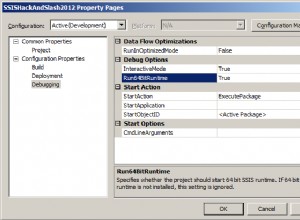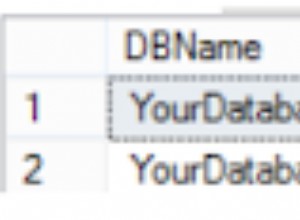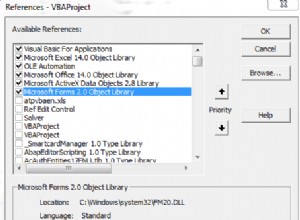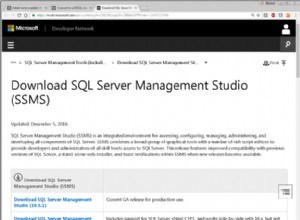Nachdem Sie Ihre Datenbank in cPanel auf Fehler überprüft haben, besteht der nächste Schritt darin, Ihre Datenbank zu reparieren. Das System teilt Ihnen mit, wenn Fehler gefunden wurden, und einfache Fehler können direkt in cPanel behoben werden. Diese Funktion erspart es Ihnen, tief in einfache Datenbankkorrekturen einzutauchen.
Dieses Tutorial führt Sie durch die Reparatur einer MySQL-Datenbank in cPanel.
Anforderungen
- Ein Server mit cPanel.
- Anmeldeinformationen und entsprechende Berechtigungen für cPanel.
So reparieren Sie eine MySQL-Datenbank in cPanel
1. Melden Sie sich bei cPanel an.
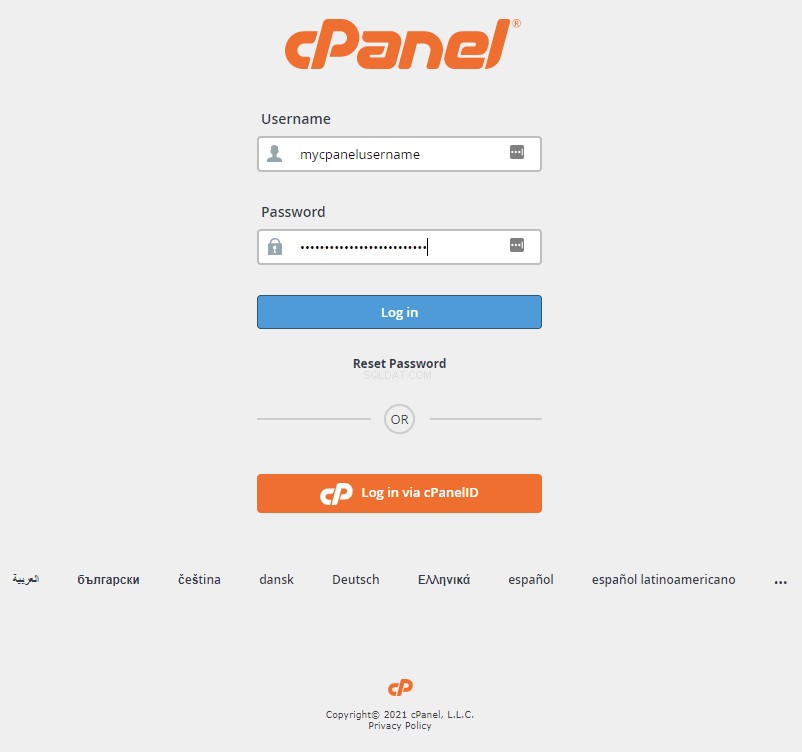
2. Klicken Sie unter Datenbanken auf MySQL-Datenbanken .
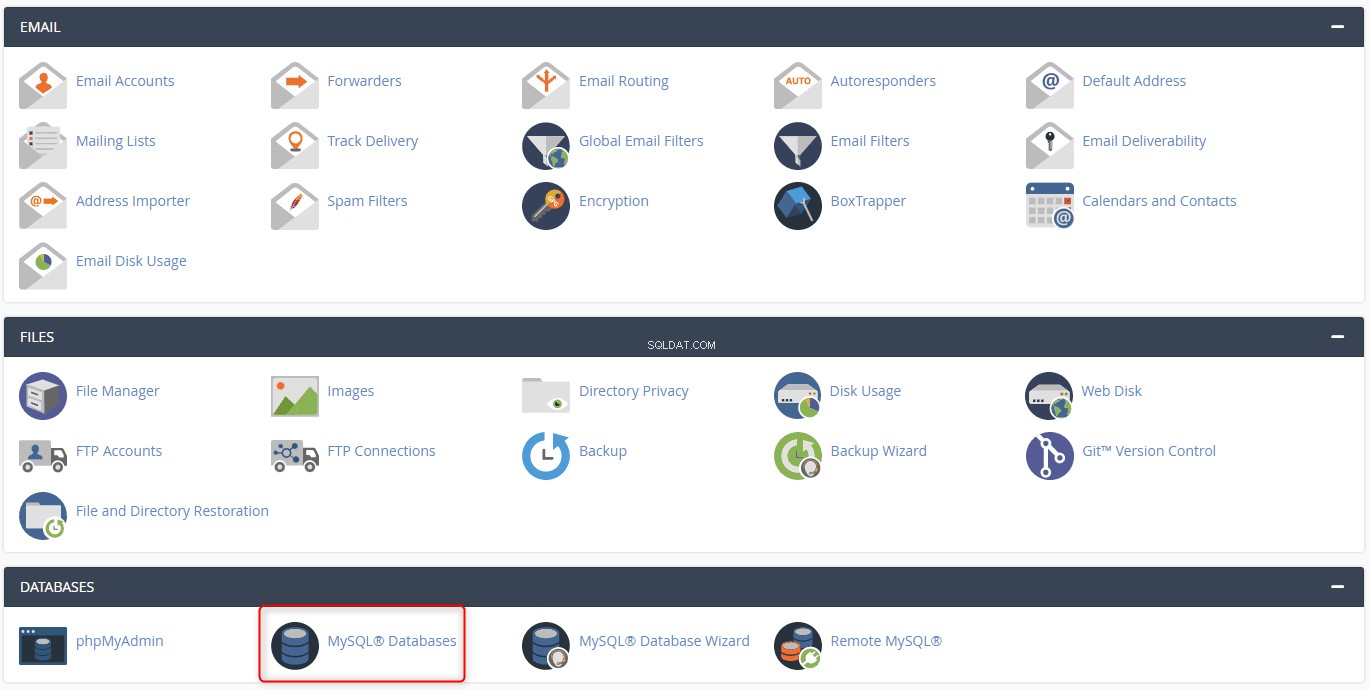
3. Klicken Sie unter Datenbanken ändern auf das Dropdown-Menü unter Datenbank reparieren und wählen Sie die Datenbank aus, die Sie reparieren möchten.
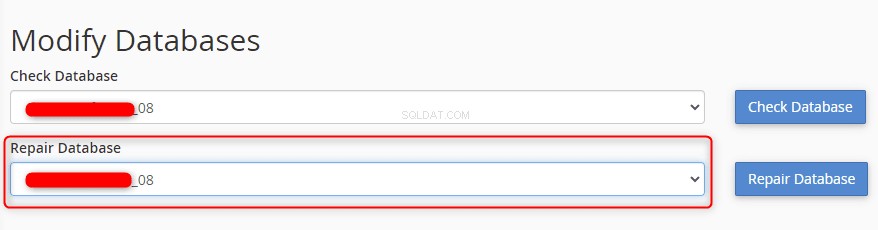
4. Klicken Sie auf Datenbank reparieren neben dem Dropdown-Menü.
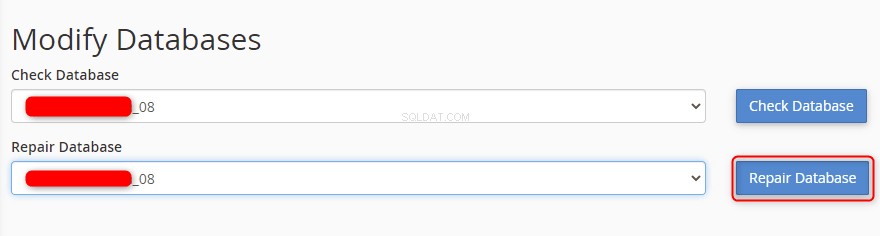
5. Die MySQL-Datenbank wird repariert und eine grüne Bestätigungsmeldung erscheint. Sie können auf Zurück klicken , um zum Bildschirm „MySQL-Datenbanken“ zurückzukehren.
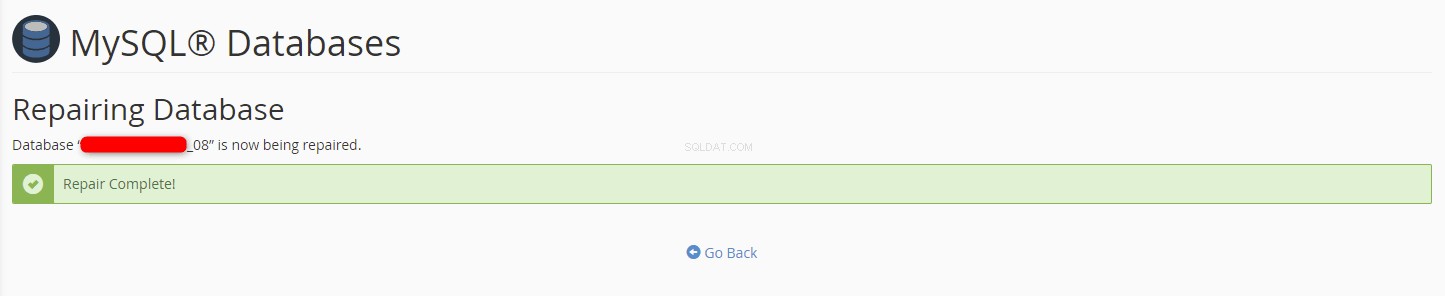
Abschluss
Dieser Leitfaden hilft Ihnen, einfache Datenbankfehler zu beheben und Ihre Website oder Anwendung zum Laufen zu bringen. Tiefergehende Probleme müssen möglicherweise von einem Systemadministrator untersucht werden. Glücklicherweise ist das Support-Team von Liquid Web rund um die Uhr verfügbar, um bei einigen komplexen Problemen im Zusammenhang mit der MySQL-Datenbank zu helfen.
VPS-Hosting, Cloud Dedicated Server und Dedicated Server von Liquid Web bieten cPanel-Hosting-Optionen für Ihre Anforderungen. Wenden Sie sich zur Einrichtung an unser Verkaufsteam.